Réparer Désolé, il y a eu un problème avec votre demande sur Instagram
Publié: 2021-03-10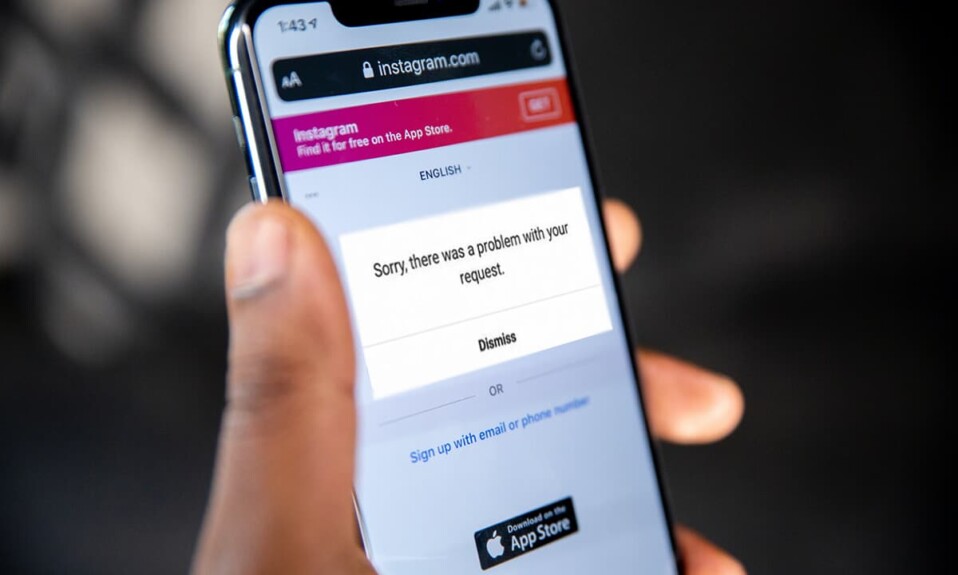
Alors que la société passait à une plate-forme numérique, les créateurs et distributeurs de contenu du monde entier ont développé de nouveaux moyens de rester pertinents. Instagram a joué un rôle majeur dans le succès de ces créateurs, offrant une excellente plate-forme aux artistes et designers pour mettre en valeur leurs talents. Il est sans grande surprise que l'immense quantité de contenu partagé sur Instagram ait provoqué un certain chaos sur la plateforme. Un effet secondaire courant est que les utilisateurs reçoivent un message indiquant « Désolé, il y a eu un problème avec votre demande » lors de la connexion. Si vous avez été victime de cette erreur, voici les étapes que vous pouvez suivre pour garantir votre accès à Instagram n'est pas coupé.
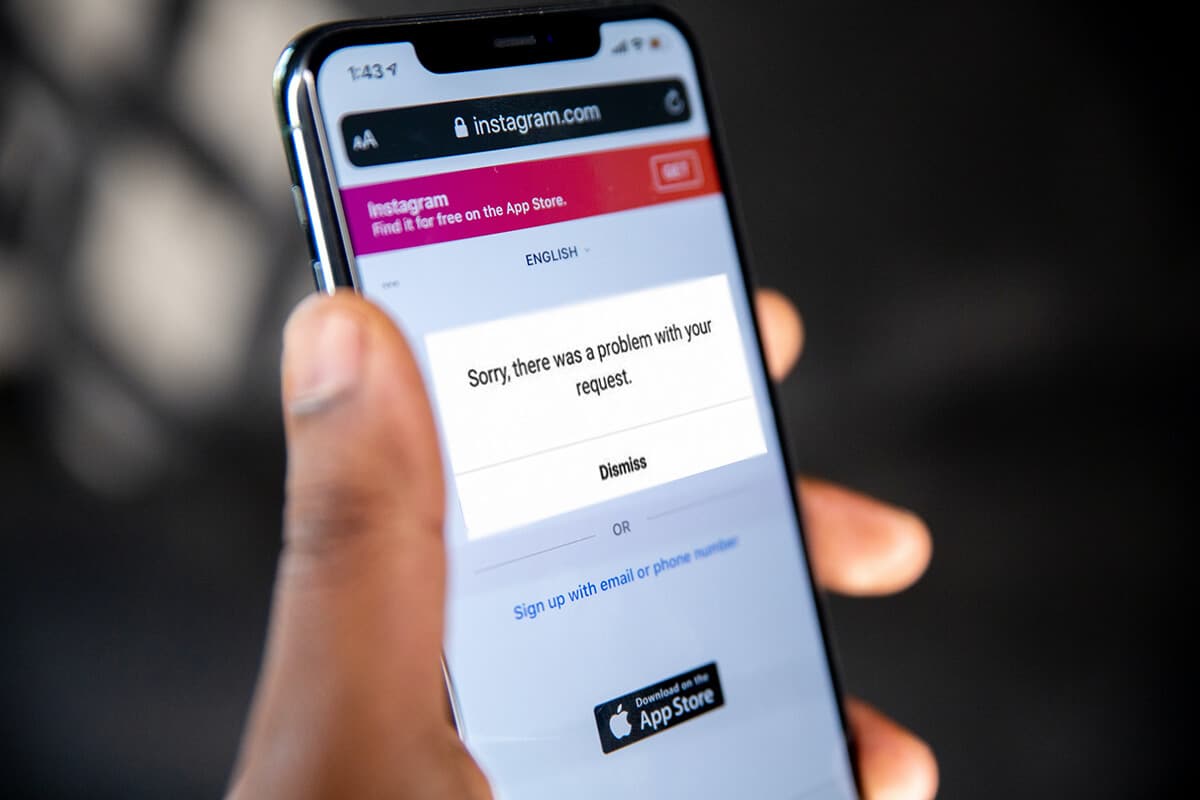
Contenu
- Correction de "Désolé, il y a eu un problème avec votre demande" sur Instagram
- Pourquoi y a-t-il une erreur lors de la connexion ?
- Méthode 1 : connexion à l'aide d'un autre appareil
- Méthode 2 : Connectez-vous à un nouveau compte Facebook
- Méthode 3 : Désactivez temporairement votre compte
- Méthode 4 : Créez un clone de votre application Instagram
- Quelques conseils supplémentaires
Correction de "Désolé, il y a eu un problème avec votre demande" sur Instagram
Pourquoi y a-t-il une erreur lors de la connexion ?
Le plus souvent, l'erreur de connexion sur Instagram se produit lorsqu'un compte associé à un appareil particulier est temporairement banni de la plateforme. Ceci est courant chez les créateurs et les fabricants de mèmes dont la page est signalée par plusieurs utilisateurs, pour avoir sciemment ou inconsciemment partagé du contenu offensant. Selon vos actions, cette interdiction peut durer de 24 à 48 heures et peut être gênante pour les utilisateurs fréquents.
Cela étant dit, l'erreur de « connexion » peut également être causée par des facteurs tels qu'une connexion Internet médiocre, un stockage en cache et des serveurs défectueux . Voici ce que vous pouvez faire pour résoudre le problème Désolé, il y a eu un problème avec votre demande sur Instagram.
Méthode 1 : connexion à l'aide d'un autre appareil
Lorsque vous obtenez une interdiction temporaire sur Instagram, la plateforme utilise le numéro IMEI de votre appareil et non votre profil Instagram pour identifier votre compte. Cela implique que votre compte n'a été banni que d'un appareil particulier et qu'il fonctionnera parfaitement sur les autres. Pour le moment, vous pouvez utiliser un navigateur pour ordinateur portable ou un autre smartphone pour accéder à Instagram.
Méthode 2 : Connectez-vous à un nouveau compte Facebook
La connexion de votre compte Instagram à un nouvel identifiant Facebook fonctionne comme un dispositif de camouflage pour votre compte. Ce processus garantit que votre compte Instagram banni n'est plus reconnu par les serveurs
1. Trouvez un autre smartphone et connectez -vous à votre compte Instagram.
2. Sur la page d'accueil, appuyez sur votre photo de profil dans le coin inférieur droit. Dans le coin supérieur droit, recherchez l'option de menu (trois lignes horizontales/icône Hamburger) et appuyez dessus .
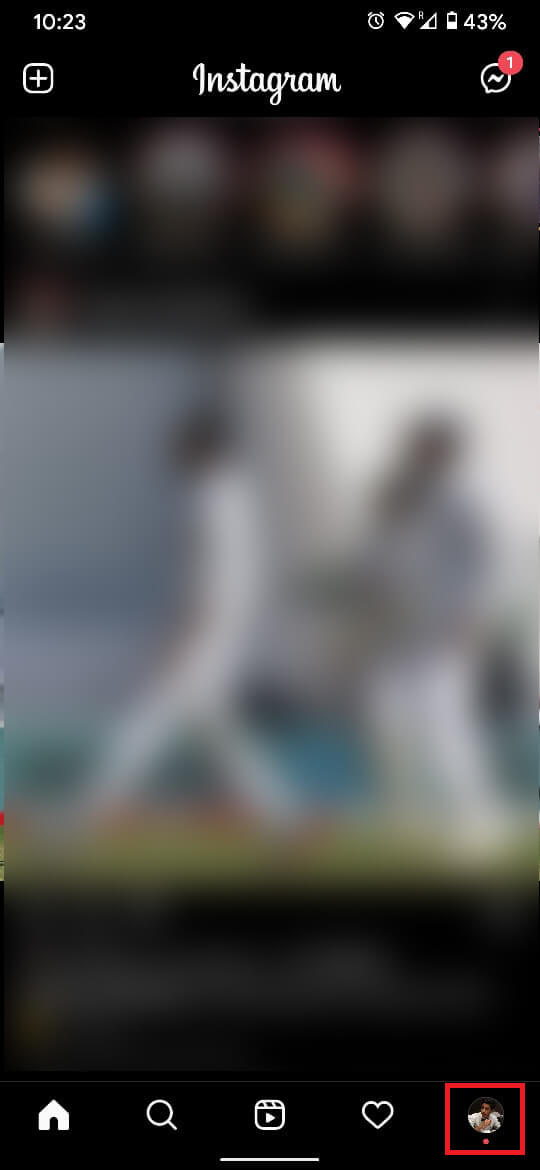
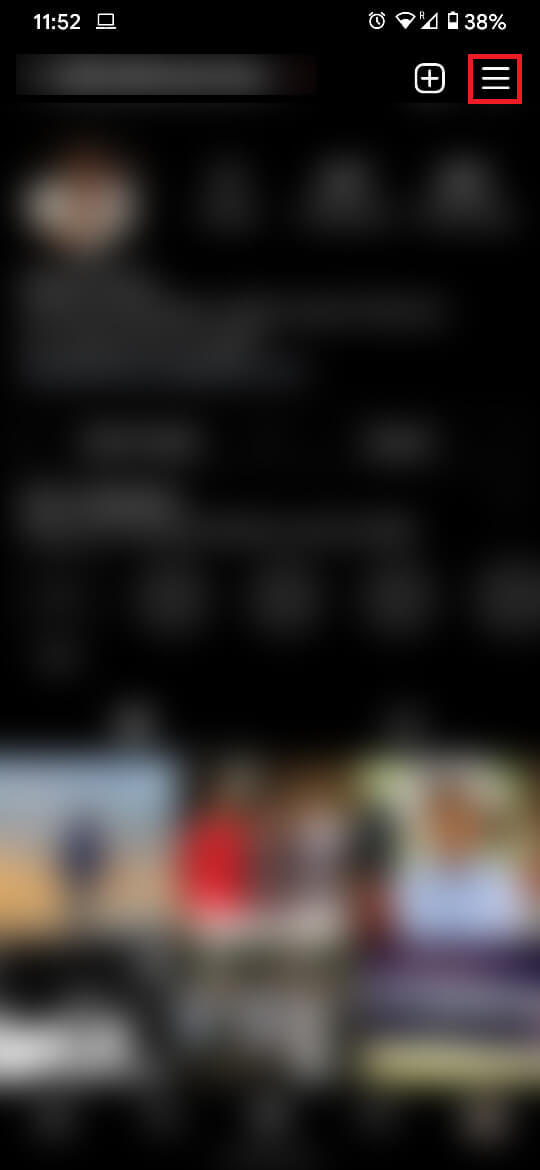
3. Dans le panneau qui s'ouvre, appuyez sur le bouton Paramètres en bas, puis appuyez sur l'option intitulée « Compte ».
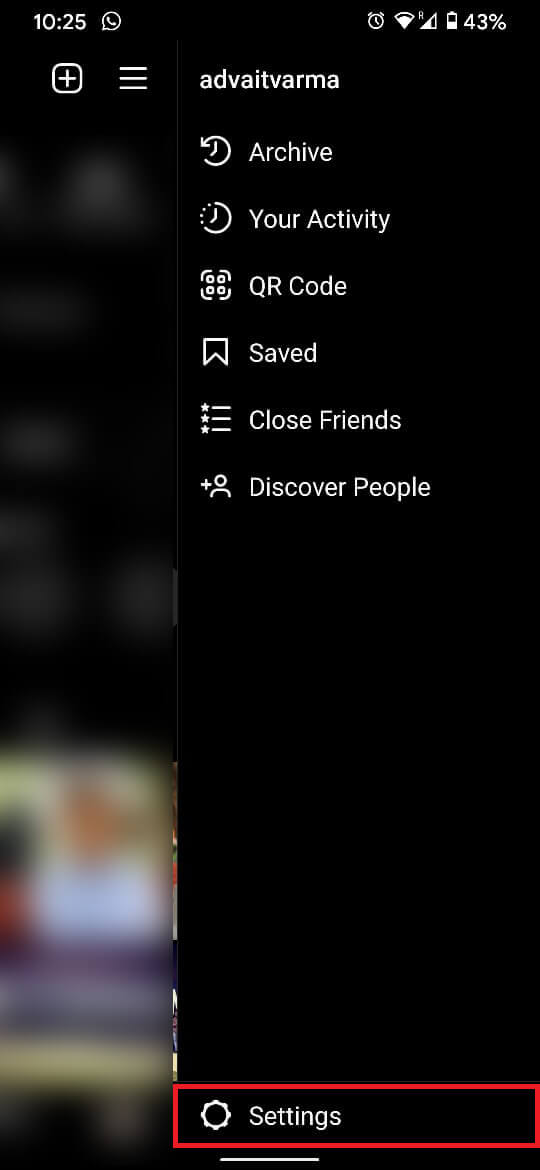
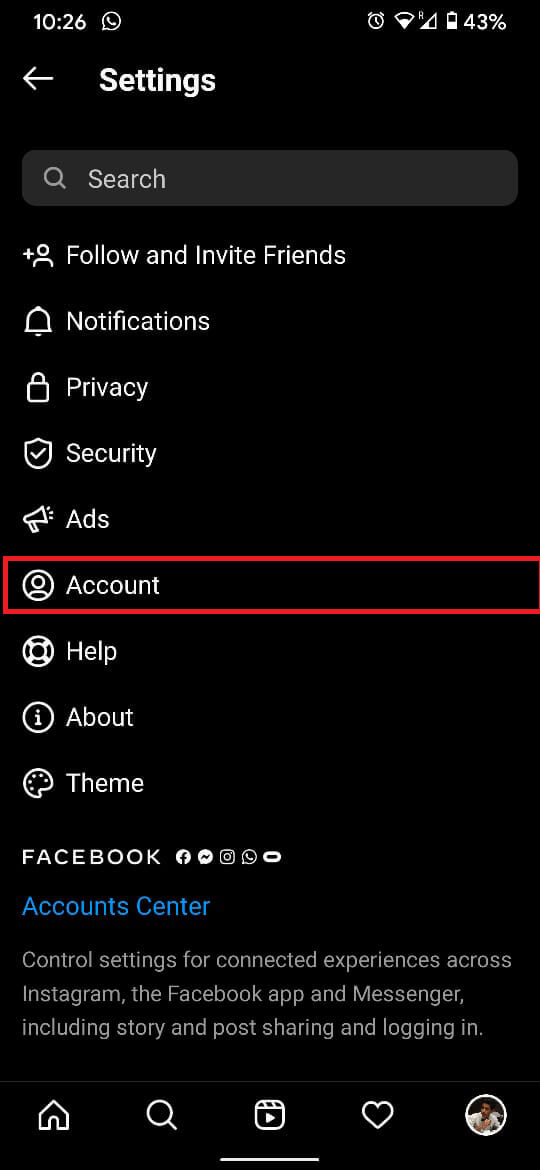
4. Dans la fenêtre Compte, recherchez et appuyez sur l'option " Partager avec d'autres applications ". La première option de ce menu devrait être Facebook , appuyez dessus pour continuer.
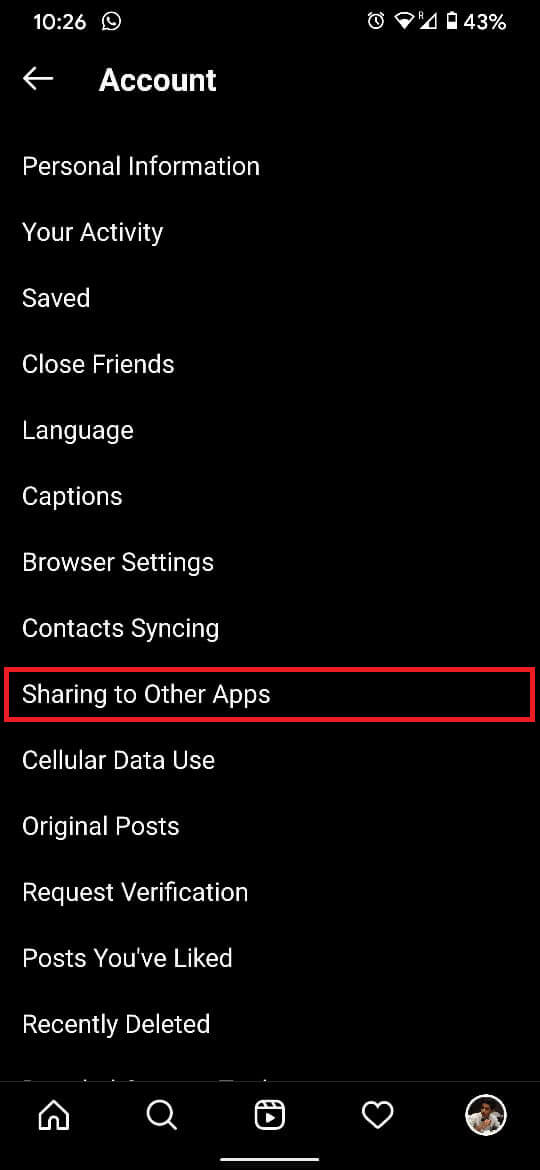
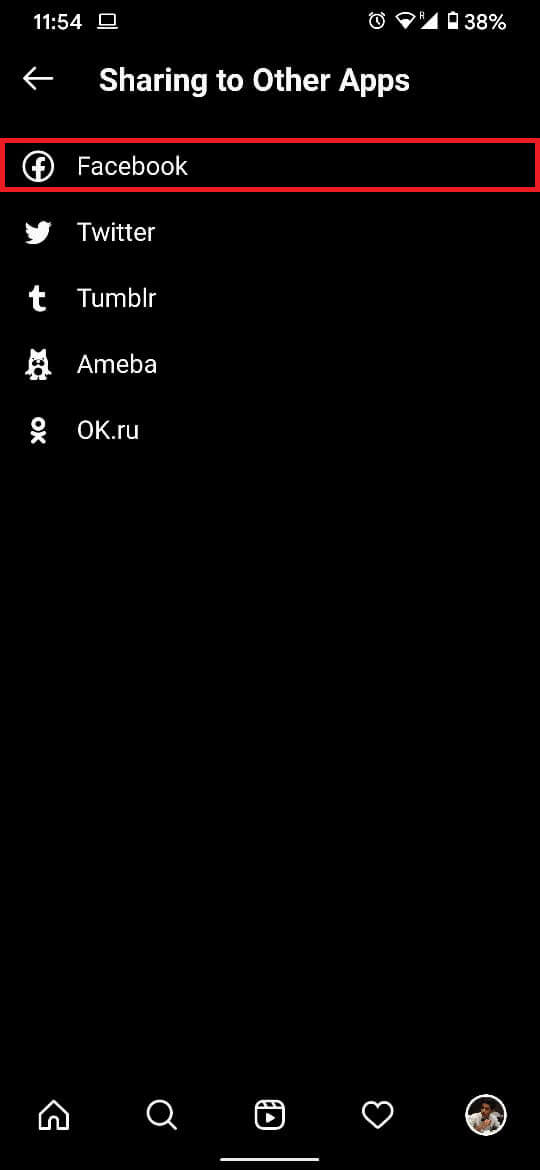
5. Cette page affichera le compte Facebook déjà sur votre téléphone. Si votre compte Instagram n'a pas d'identifiant Facebook lié, la sélection d'un compte Facebook préexistant fera l'affaire. Si ce n'est pas le cas, vous devrez créer un nouveau compte . Appuyez sur ' Modifier ' pour créer ou vous connecter à un nouveau compte.
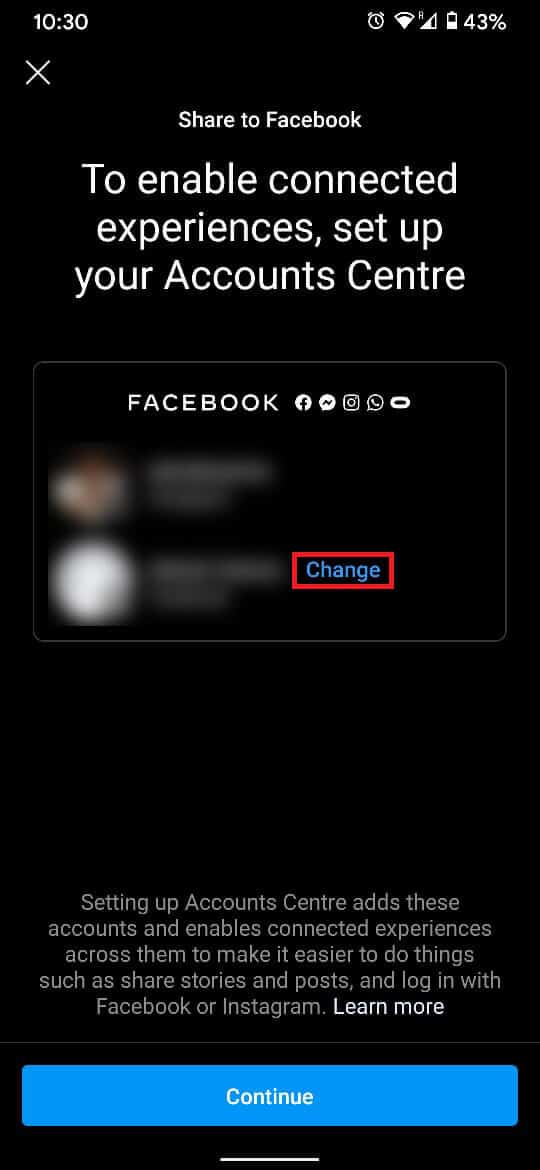
6. En fonction de vos besoins, sélectionnez « Connexion » ou « Créer un nouveau compte » sur la page de connexion Facebook.

7. Une fois que vous avez ajouté un nouveau compte, vous serez redirigé vers la page précédente . Cette fois, appuyez sur « Continuer » pour continuer.
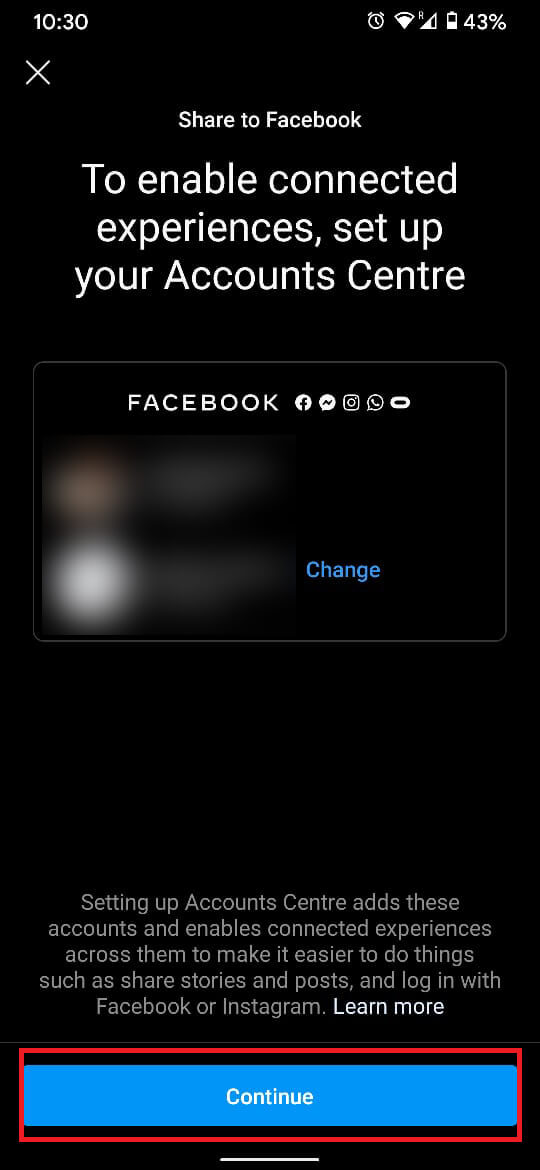

8. Maintenant, la page apparaîtra, vous demandant de terminer la configuration. Tapez sur ' Oui, terminer la configuration '.
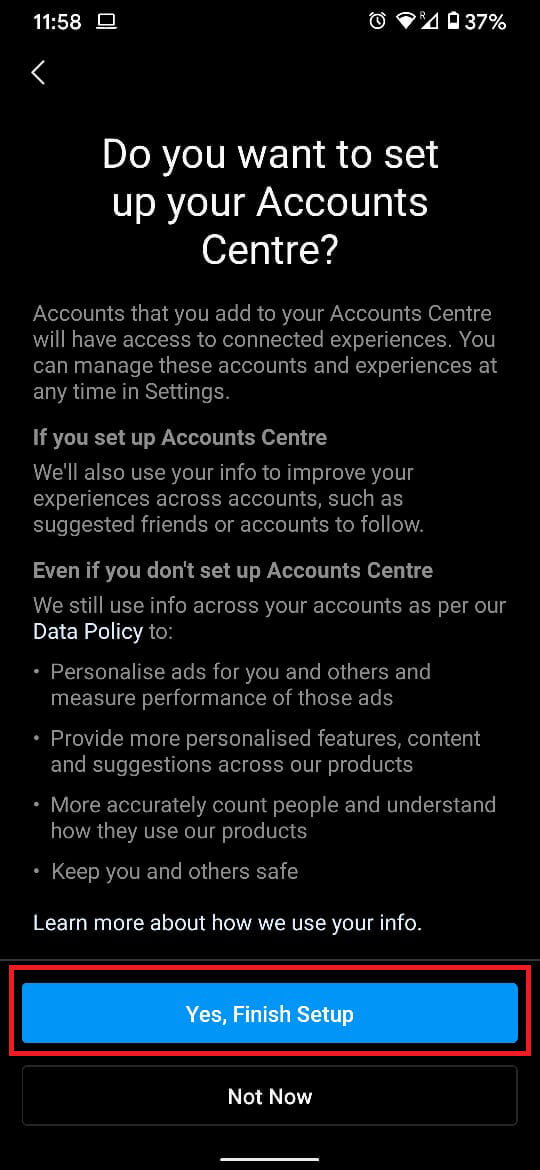
9. Une fois que vous avez lié votre compte Instagram à un nouvel identifiant Facebook, connectez-vous à votre compte via votre smartphone.
Lisez aussi: Comment réparer Instagram continue de planter
Méthode 3 : Désactivez temporairement votre compte
La désactivation de votre compte Instagram peut réinitialiser l'état de votre appareil sur le serveur Instagram, vous permettant de vous reconnecter à votre compte. Cette fonctionnalité n'est pas accessible via l'application et nécessite un navigateur.
1. Connectez-vous à Instagram à partir d'un navigateur sur votre PC et cliquez sur votre photo de profil .
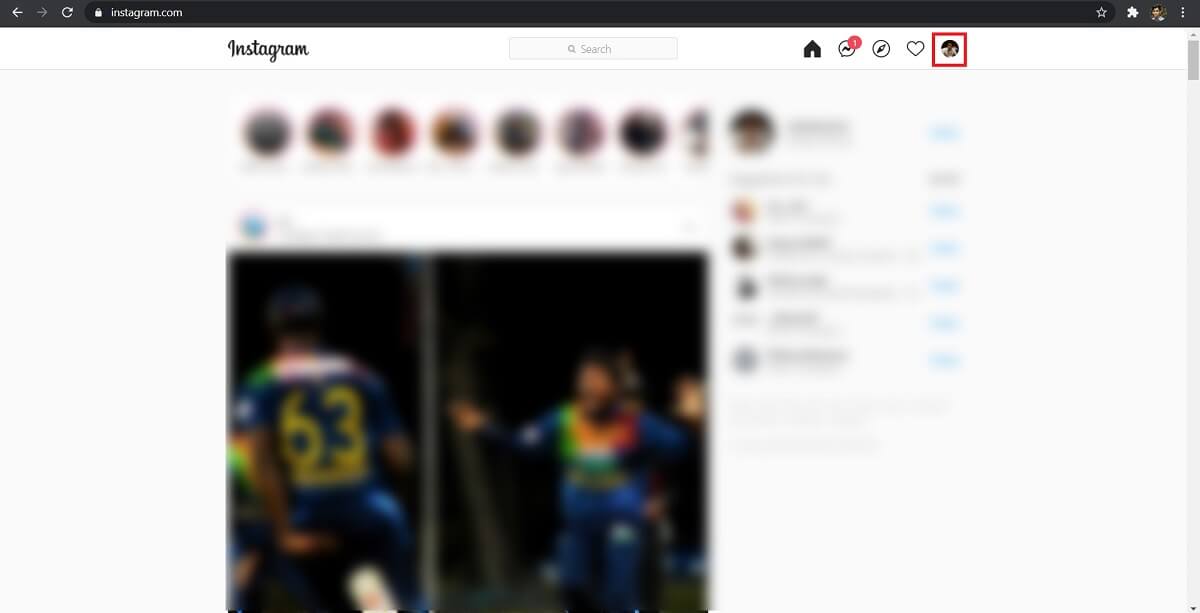
2. Dans le menu déroulant qui s'affiche, cliquez sur ' Paramètres '.
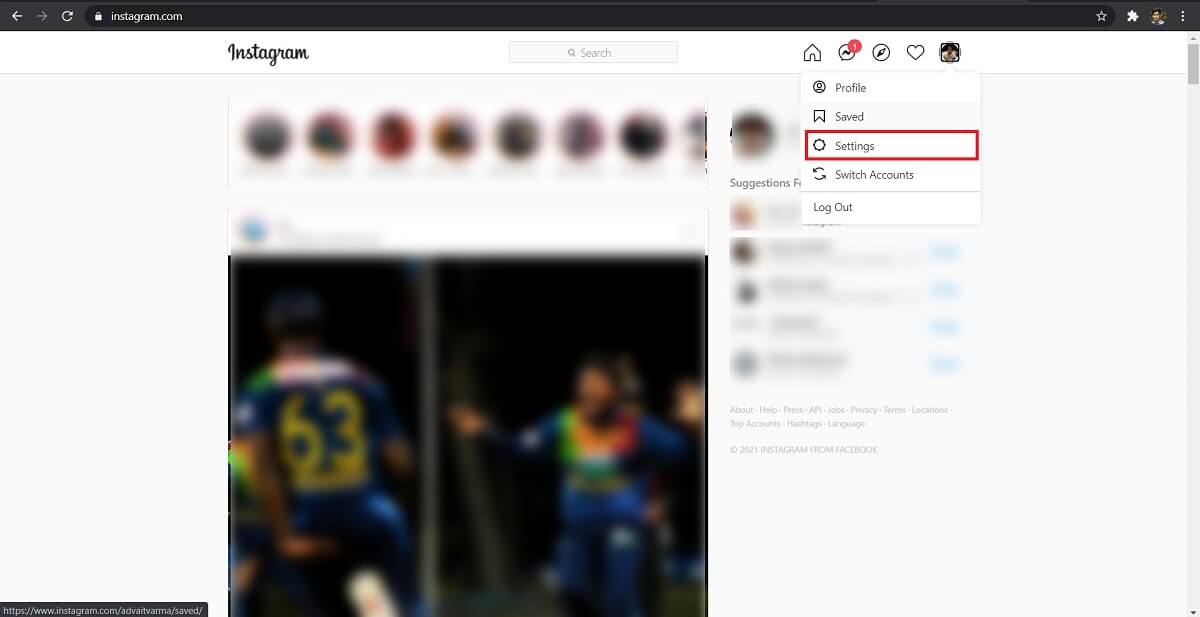
3. Cela ouvrira le menu « Modifier le profil ». Faites défiler vers le bas et cliquez sur ' Désactiver temporairement mon compte '.
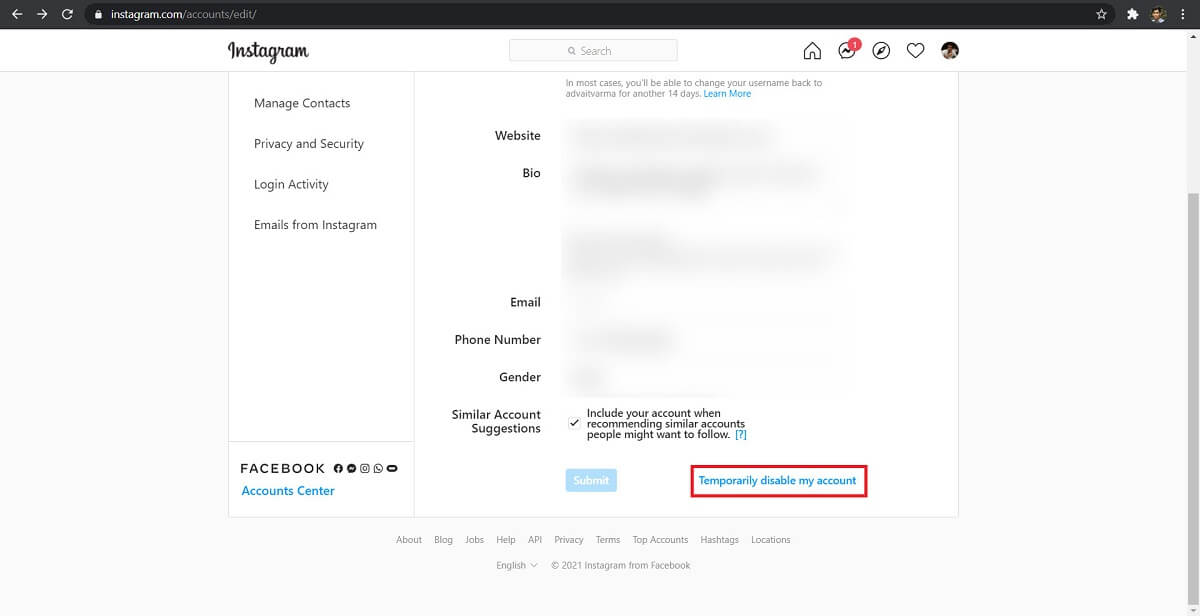
4. Dans les champs indiqués, entrez les informations requises, y compris la raison de la désactivation et le mot de passe.
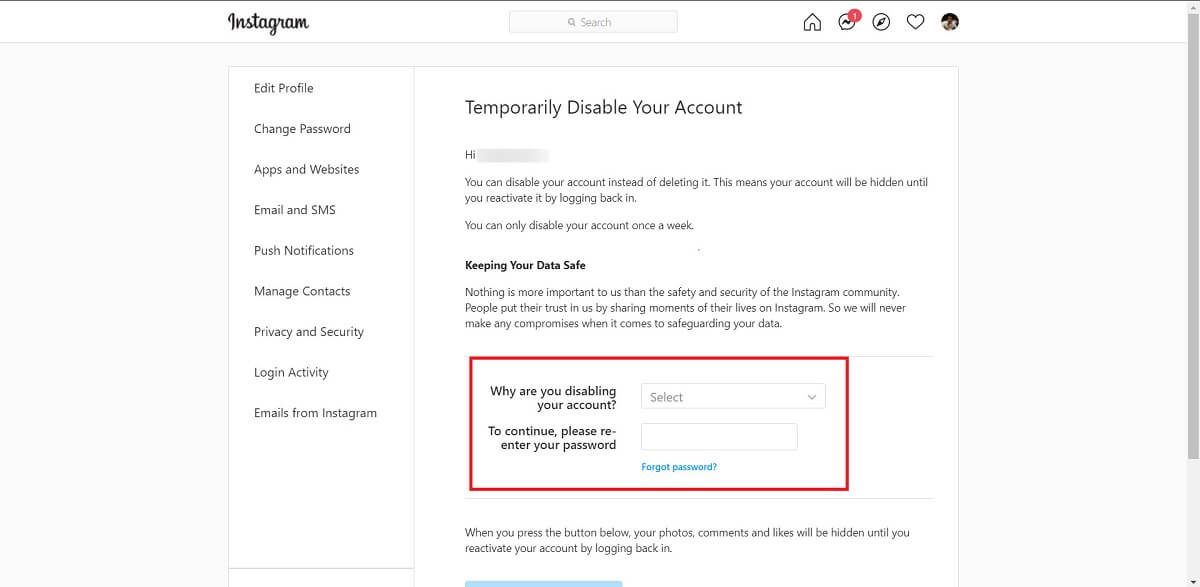
5. Une fois toutes les formalités accomplies, cliquez sur ' Désactiver temporairement le compte '.
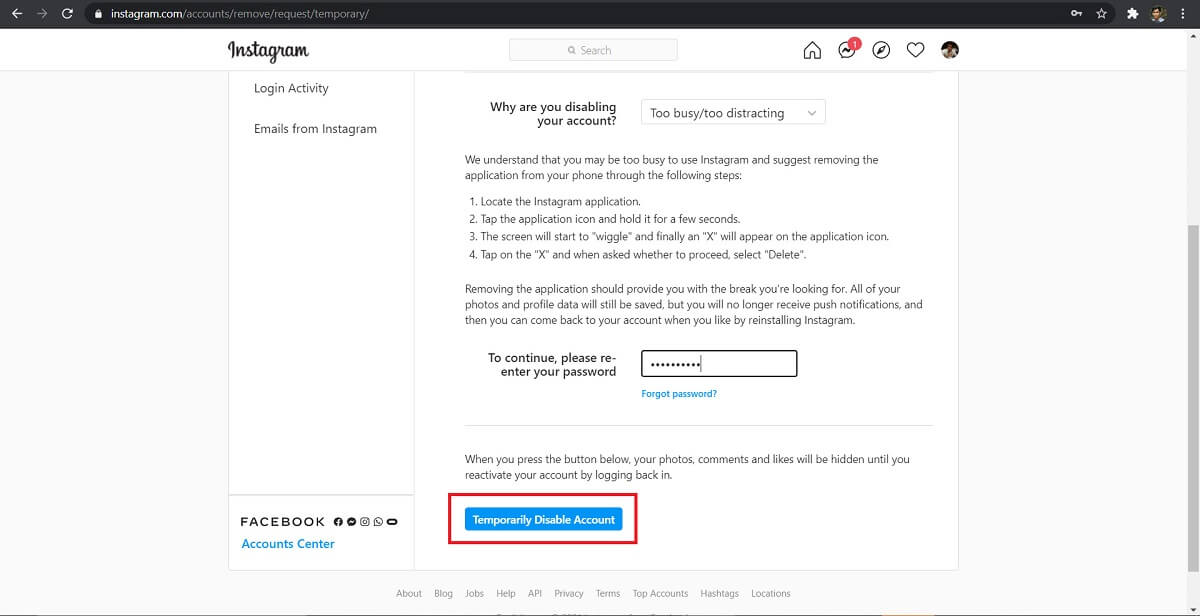
6. Après avoir désactivé le compte, attendez environ six heures, puis reconnectez-vous. Votre interdiction aurait dû être levée.
Lisez aussi : Comment ajouter plusieurs photos à une histoire Instagram ?
Méthode 4 : Créez un clone de votre application Instagram
Les comptes connectés via l'application de clonage sont reconnus comme des appareils uniques et échappent généralement au message "Désolé, il y a eu un problème avec votre demande" sur l'application. Voici comment créer un clone pour Instagram
1. Rendez-vous sur le Google Play Store et installez une application nommée "Parallel App".
2. Après avoir accordé toutes les autorisations nécessaires, appuyez sur l' icône Plus pour ajouter une application, puis appuyez à nouveau sur le bouton " Ajouter " devant Instagram.
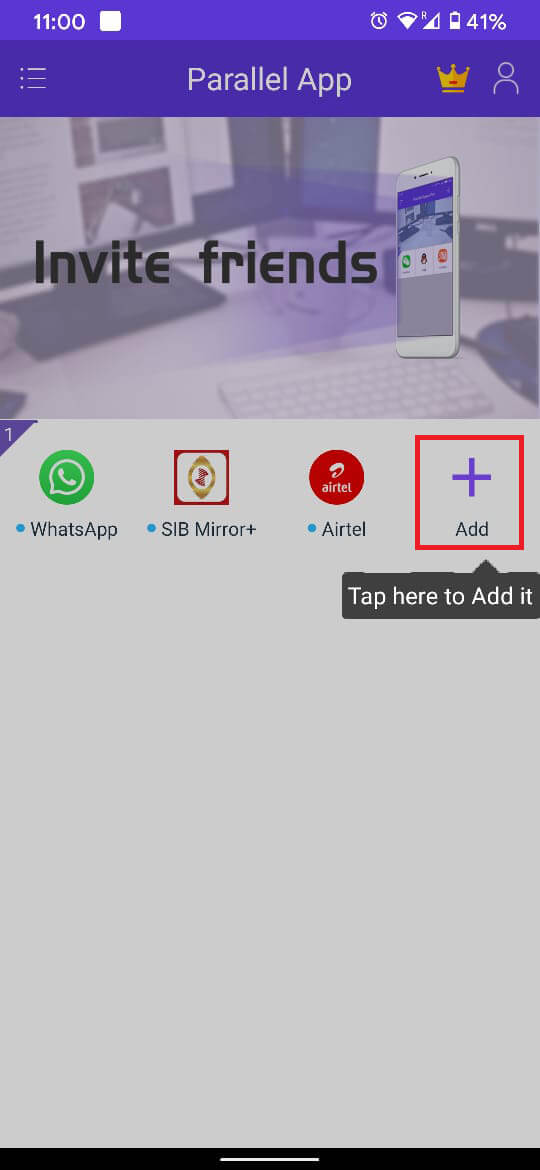
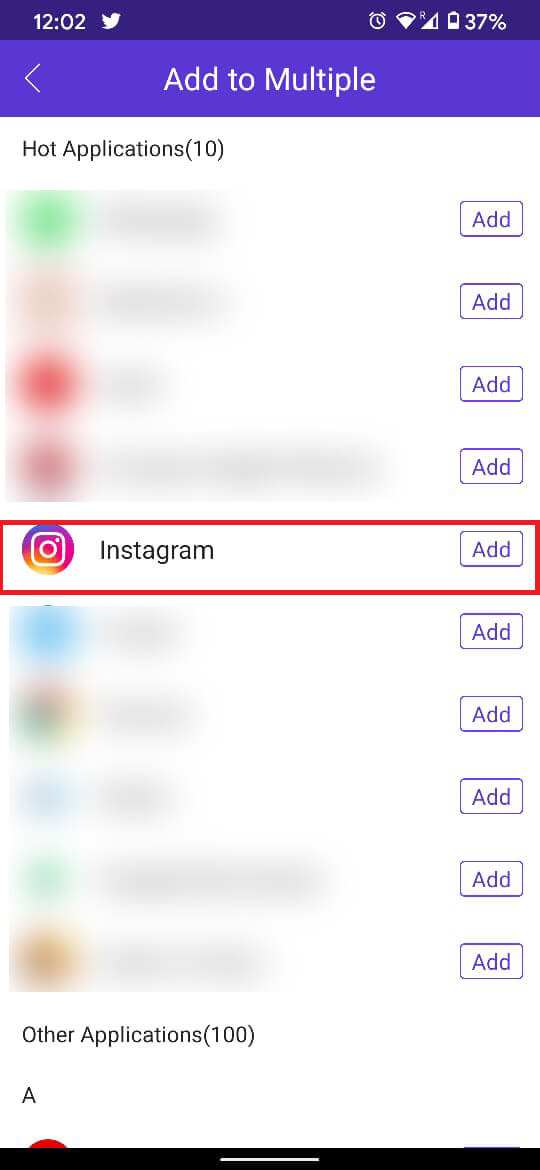
3. Sur la page du tableau de bord, attendez que le compte soit ajouté et appuyez sur l' application Instagram . Cela ouvrira l'application Instagram clonée et vous pourrez vous connecter à votre compte.
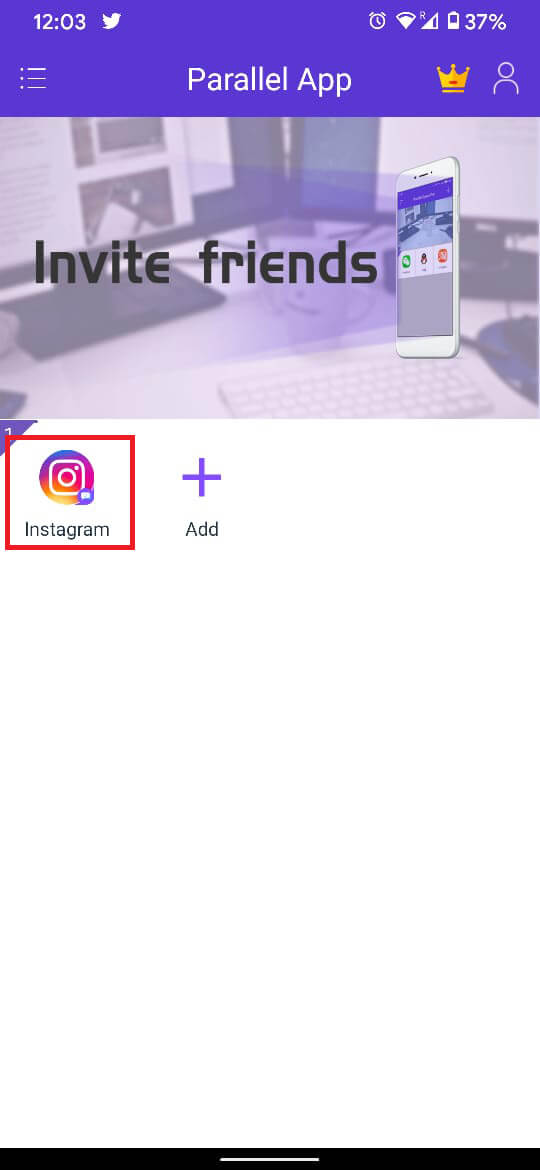
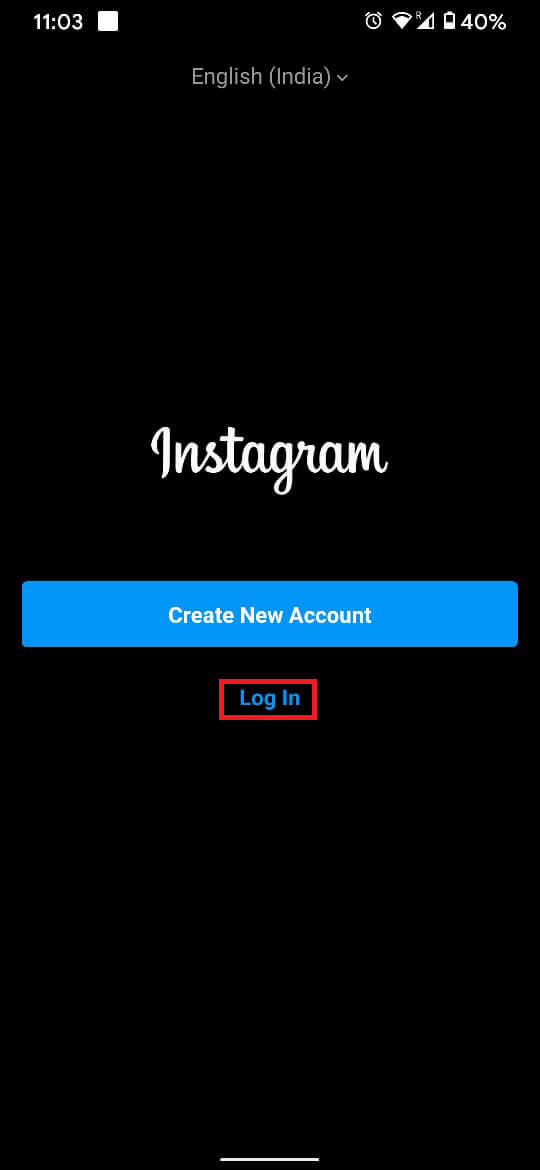
Quelques conseils supplémentaires
Outre les méthodes susmentionnées, vous pouvez essayer de corriger certaines choses "Désolé, il y a eu un problème avec votre demande" sur Instagram.
1. Assurez-vous d'avoir une bonne connexion Internet
Une connexion Internet défectueuse peut empêcher votre appareil de se connecter au serveur Instagram. Activez le mode avion pendant quelques secondes pour rafraîchir votre connexion internet
2. Effacer le cache sur l'application Instagram
Sur votre smartphone, appuyez longuement sur l'application Instagram, jusqu'à ce que quelques options apparaissent. Appuyez sur le bouton « i » pour ouvrir les informations sur l'application. Dans les informations sur l'application, cliquez sur le stockage et effacez le cache et les données associées à Instagram.
3. Contactez le service client d'Instagram
Le service client d'Instagram est l'un des services client les plus fiables et les plus conviviaux au monde. Vous pouvez les contacter à [email protected] et expliquer le problème. S'ils acceptent votre demande, ils vous recontacteront rapidement et traiteront votre problème.
Conseillé:
- Comment cacher l'histoire d'Instagram à tout le monde sauf à une personne
- Comment vérifier si quelqu'un est en ligne sur Whatsapp sans se connecter
- 3 façons de supprimer le numéro de téléphone d'Instagram
- Comment masquer votre adresse IP sur Android
Avec cela, vous avez résolu avec succès le problème « Désolé, il y a eu un problème avec votre demande » sur Instagram. Si vous pouvez déterminer la cause de l'interdiction, assurez-vous de ne pas publier de contenu offensant pour les autres utilisateurs et de tirer pleinement parti du contenu riche que l'on peut trouver sur Instagram.
